Como criar um logotipo profissional
olhar criar um logotipo profissional, Sugiro que você opte por programas de gráficos vetoriais projetados para profissionais que trabalham no mundo do design gráfico. Abaixo você pode encontrar listados alguns pagos que, embora integrem inúmeras ferramentas úteis para a criação de logotipos, são fáceis de usar.
Como criar um logotipo profissional com o Illustrator

Se estiver instalado no seu computador Illustrator, Recomendo que você use este último para criar um logotipo profissional, pois é o programa de gráficos vetoriais mais apreciado e usado no mundo.
Sendo uma solução profissional, o Illustrator é por uma taxa, no entanto, você pode testar seus recursos gratuitamente por um Período de 7 dias. Posteriormente, para continuar a usá-lo, você precisa assinar uma assinatura mensal do serviço Nuvem Criativa Adobe, que começa a partir de 24,39 euro / mês. Mais informações aqui.
Após iniciar o Illustrator em seu computador, clique no botão Crie um novo ... na janela principal do aplicativo e, após selecionar um dos modelos disponíveis e, eventualmente, especificar as dimensões personalizadas que deseja atribuir ao seu projeto, clique no botão Crea.
Quando estiver na frente da janela principal do Illustrator, selecione a forma "base" do seu logotipo clicando com o botão direito em ferramenta retângulo localizado na barra de ferramentas à esquerda e escolha a forma que você prefere usar (por exemplo, retângulo, elipse, polígono, Etc.)
Para adicionar texto ao logotipo, clique no símbolo "T" presente na barra de ferramentas à esquerda, clique onde deseja inserir o texto e substitua as palavras de exemplo pelo texto que deseja inserir no logotipo. Se você quiser personalizar a escrita, então, recorde-a ferramenta de seleção na barra de ferramentas do Illustrator, selecione-o e use as opções e menus nas seções Transformar, aspetto, Personagem e Parágrafo do programa para alterar a orientação do texto, cor de preenchimento, fonte, etc.
Quando terminar, selecione o item Salvar com nome ... do menu Envie o Illustrator (canto superior esquerdo) e exporta o logotipo em SVGselecionando itens Exportar> Salvar para a Web do menu Envie o. Para mais informações sobre como criar um logotipo com o Illustrator, sugiro que você dê uma olhada no estudo aprofundado que dediquei ao assunto, porque com certeza será útil para você.
Como criar um logotipo profissional com o Photoshop
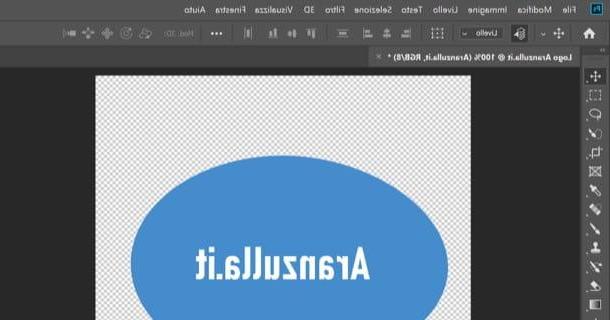
querer crie um logotipo profissional com o Photoshop, como já instalou este programa no seu computador? Antes de explicar como fazê-lo, gostaria de dizer que este software não permite a criação de logotipos vetoriais (ou seja, eles não perdem qualidade ao serem aumentados) como, ao contrário, o Illustrator permite.
Além disso, lembro que este software também não é gratuito: é possível teste suas funções por 7 dias, mas exige a assinatura de um anúncio de plano de assinatura Adobe Creative Nuvema partir de 12,19 euro / mês. Mais informações aqui.
Depois de iniciar o Photoshop, abra o menu Envie o localizado no canto superior esquerdo, selecione o item Novo… deste último e crie uma imagem que tenha um fundo transparente: para isso, basta selecionar o item transparente do menu Conteúdo de fundo presente na janela relativa à criação da planilha e, quando estiver pronto para fazê-lo, clique no botão Crea.
Em seguida, clique com o botão direito no ferramenta retângulo localizada na barra de ferramentas localizada à esquerda, selecione a forma geométrica a ser usada como a "base" do logotipo (por exemplo, Retângulo, Retângulo arredondado, Elipseetc.), defina a cor de preenchimento clicando na caixa ao lado do texto Encher. (canto superior esquerdo) e selecione a cor de sua preferência.
Para inserir escritos no logotipo, em vez disso, lembre-o ferramenta de textoclicando no símbolo "T" localizado na barra de ferramentas à esquerda, clique onde deseja inserir o texto e substitua as palavras a serem inseridas no logotipo para o texto de amostra. Quando você terminar o trabalho, selecione o item Salvar com nome do menu Envie o (canto superior esquerdo) e exporte o logotipo criado em PNG o GIF, para manter o fundo transparente.
Se você quiser mais explicações sobre como criar um logotipo com o Photoshop, sugiro que dê uma olhada no estudo aprofundado que dediquei ao assunto porque com certeza será útil para você.
Outras soluções para criar um logotipo profissional
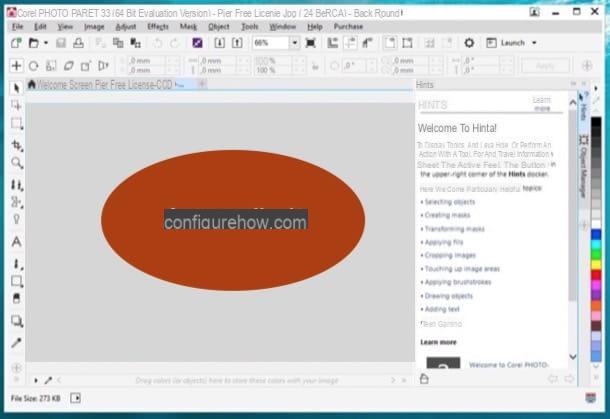
Se os programas que mencionei nas linhas anteriores não o satisfizeram, dê uma olhada nestes outras soluções para criar um logotipo profissional. Tenho certeza que você encontrará o certo para você.
- Suíte de gráficos CorelDRAW (Windows / macOS) - é uma suíte profissional para edição de gráficos e fotos que inclui vários programas úteis para a criação de múltiplas obras, incluindo logotipos e marcas em vetor. Custa 699 euros, mas você pode testar seus recursos gratuitamente por um período de teste limitado.
- VectorMagic (Windows / macOS) - é um programa que permite trabalhar com gráficos vetoriais e que também permite vetorizar imagens em formato padrão de forma quase automática. Ele pode ser testado por um período de teste limitado, mas a licença custa US $ 295.
- Designer Affinity (Windows / macOS) - é um famoso programa de desenho vetorial que também pode ser usado, se necessário, para criar logotipos. Custa 54,99 euros.
Como criar um logotipo profissional gratuitamente
Você iria crie um logotipo profissional gratuitamente, por que você não vai investir algum dinheiro na compra das licenças dos programas listados nas linhas anteriores? Então, deixe-me falar sobre algumas soluções gratuitas (assim como open source) que ainda permitem que você obtenha excelentes resultados.
Como criar um logotipo profissional com o Inkscape
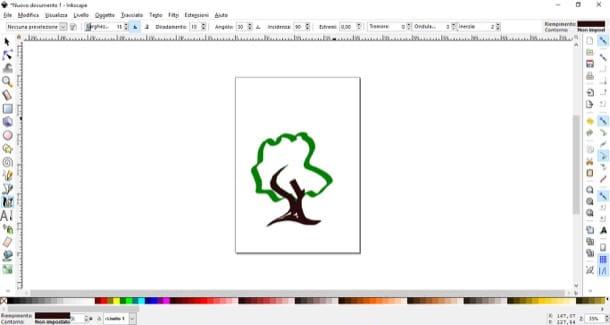
Um dos melhores programas para criar logotipos profissionais gratuitamente é Inkscape, uma solução open source que está disponível para Windows, macOS e Linux, considerada por muitos a melhor alternativa gratuita ao referido Illustrator.
Para baixar o Inkscape para o seu computador, conecte-se à sua página inicial e clique em Logotipo do Windows ou no Logotipo da Apple, dependendo do sistema operacional instalado no seu PC. Se houver uma mensagem no site do Inkscape sobre a indisponibilidade da última versão do programa para Mac, clique em ligação que é fornecido a você na caixa Notas possivelmente presente no centro da página, para fazer o download da última versão disponível para macOS.
Se você usar Windows, em seguida, clique no link Arquitetura de 32 bits o Arquitetura de 64 bits, de acordo com a versão do Windows instalada no PC, e a seguir pressione o botão Pacote do Windows Installer. Assim que o download for concluído, abra o pacote . MSI você obteve e, na janela que se abre, clique no botão Próximo, coloque a marca de seleção no item Aceito os termos do Contrato de Licença aceitar as condições de uso do programa e clicar nos botões Próximo, Típica, Instalar, Sim e Terminar, para concluir o processo de instalação.
Su Macem vez disso, depois de clicar no Logotipo da Apple, Clique no link .dmg que está presente na seção Inkscape xx, para iniciar o download do programa. Para fazer o Inkscape funcionar no macOS, é necessário instalar o componente XQuartz, também vá para esta página e clique no link XQuartz-xxxx.dmg.
Assim que o download for concluído, abra o pacote .dmg que contém XQuartz, clique com o botão direito no executável xQuartz.pkg presente dentro e selecione o item Apri no menu que é aberto. Na janela que aparece, então, clique no botão Continuando três vezes seguidas, depois clique em Aceitar e Instalar, digite o senha da sua conta de usuário do macOS e primeiro pressione o botão Instalar software e, em seguida, OK e perto, para concluir a configuração.
Depois de instalar o XQuartz, você pode instalar o Inkscape no seu Mac. Para fazer isso, abra o pacote .dmg que você obteve anteriormente, arraste o ícone do Inkscape para a pasta Aplicações, reinicie o seu Mac, comece de novo XQuartz, selecione o item Preferências ... do menu XQuartz localizado no canto superior esquerdo e ajuste as configurações do software da seguinte maneira: na guia entrada, verifique se os itens estão marcados Habilite equivalentes de teclado com X11 e As teclas de opção enviam Alt_L e Alt_R; no cartão clipboard, certifique-se de que as legendas estão selecionadas Habilitar sincronização e Atualizar CLIPBOARD quando as notas mudarem.
Lembre-se, então, de clicar com o botão direito no ícone do Inkscape (no Aplicações macOS) e selecione o item Apri duas vezes consecutivas, para “contornar” as restrições aplicadas pela Apple ao software de desenvolvedores não certificados (isso só é necessário quando o programa é iniciado pela primeira vez).
Depois de instalar e iniciar o Inkscape em seu computador, você pode usar as várias ferramentas incluídas nele para fazer seu logotipo. Isso inclui os pincéis e ferramentas que estão localizados no barra de ferramentas à esquerda: depois de ativar um, você pode desenhar na folha no centro da janela e colorir o logotipo usando o paleta de cores colocado na parte inferior. Através de mim menu suspenso que estão localizados na parte superior, no entanto, é possível ajustar as configurações dos instrumentos escolhidos (por exemplo, o largura das escovas, o afinamento do contorno, Etc.).
Quando terminar, salve o trabalho feito selecionando o item Salvar como ... do menu Envie o (canto superior esquerdo) e escolha a posição e o formato (por exemplo, SVG, PNG, PDF, etc.) para salvar o arquivo de saída. Se você deseja obter mais informações sobre como criar um logotipo com o Inkscape, sugiro que consulte o guia que dediquei ao programa.
Como criar um logotipo profissional com o GIMP
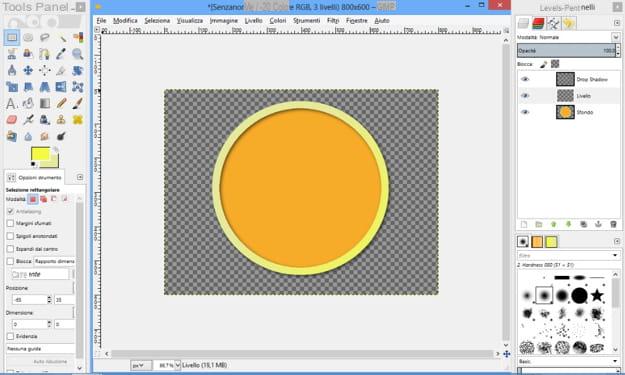
Outro software gratuito que você pode tentar fazer logotipos profissionais é GIMP, que é uma solução open source disponível para Windows, macOS e Linux especificamente desenhada para realizar trabalhos de edição de fotos mas que, se necessário, também pode ser utilizada para a criação de trabalhos gráficos (mas não gráficos vetoriais). Como o GIMP não permite a criação de logotipos em formato vetorial, aqueles feitos com ele perdem qualidade se forem aumentados.
Para baixar o GIMP, conectado ao seu site oficial, clique no botão Baixar xxxx e então no botão Baixe o GIMP xxxx diretamente. No final do download, abra o arquivo obtido e siga o assistente que é proposto a você para concluir a instalação.
Se você usar Windowse clique no botão Sim e, em seguida, OK, Instalar e final, para concluir a configuração. Se você usar MacOSem vez disso, arraste o ícone do GIMP para a pasta Aplicações computador, clique com o botão direito no ícone do software e selecione o item Apri duas vezes consecutivas, para “contornar” as restrições aplicadas pela Apple a aplicativos de desenvolvedores não certificados (isso só é necessário quando o programa é iniciado pela primeira vez).
Depois de instalar e iniciar o GIMP, selecione a entrada Novo ... do menu Envie o (canto superior esquerdo) e crie uma nova imagem com o fundo transparente. Para fazer isso, basta expandir a entrada ▸ Opzioni Avanzate localizado na janela Crie uma nova imagem e definir o item Transparência no menu suspenso Preencher com.
Depois de fazer isso, você pode começar a fazer seu logotipo usando as formas, pincéis e todas as outras ferramentas colocadas no Painel de instrumentos do GIMP, à esquerda. Depois de acessar uma ferramenta do referido painel, basta utilizá-la na área de trabalho do programa (a janela central) para criar o seu logotipo.
Quando terminar, selecione o item Exportar como ... do menu Envie o e escolha a pasta de destino na qual salvar o logotipo e o formato de saída que você pretende usar (por exemplo, PNG o GIF, se quiser manter o fundo transparente).
Lembro que, como o GIMP não permite salvar logotipos em formato vetorial, os arquivos obtidos perdem qualidade se forem aumentados. Caso você precise de mais explicações sobre como criar um logotipo com o GIMP, leia o artigo detalhado que criei um link para você: Tenho certeza de que esta leitura também será útil para você.
Outras soluções para criar um logotipo profissional gratuitamente

Há também outras soluções para criar um logotipo profissional gratuitamente que merecem ser levados em consideração: abaixo você encontrará listados alguns que com certeza serão adequados para você.
- LibreOffice Draw (Windows / macOS / Linux) - é um aplicativo do pacote de código aberto LibreOffice que permite criar logotipos vetoriais por meio do uso de várias ferramentas adequadas para esse fim.
- Paint.NET (Windows) - é um software livre que permite criar desenhos e que, se necessário, também pode ser utilizado para fazer logotipos, embora não permita que sejam exportados em vetor.
Como criar um logotipo profissional online
Como eu disse na introdução do artigo, é possível criar um logotipo profissional online graças a alguns aplicativos da Web que podem ser usados diretamente do navegador. Aqui estão alguns deles que, no entanto, não oferecem a possibilidade de exportar logotipos em formato vetorial.
canva
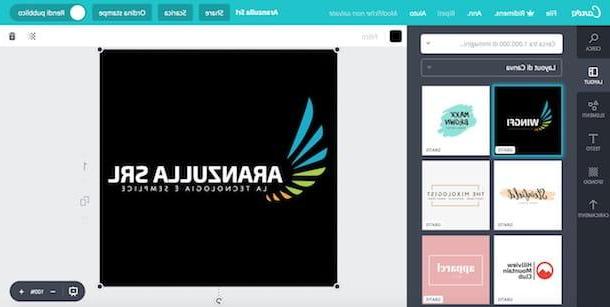
O primeiro serviço online que recomendo que você tente fazer logotipos profissionais é canva, famosa aplicação web (também disponível como app para Android e iOS) que permite criar vários trabalhos gráficos, incluindo logotipos, a partir de modelos predefinidos totalmente personalizáveis. O serviço é gratuito, mas alguns gráficos só podem ser adquiridos mediante o pagamento de uma taxa.
Para criar logotipos com o Canva, vinculado à sua página principal, clique no botão azul Cadastre-se com o seu endereço de e-mail localizado no canto inferior esquerdo e registre-se com seu endereço de e-mail. Alternativamente, você também pode se registrar usando sua conta do Facebook ou Google, clicando nos botões Cadastre-se no Facebook e Cadastre-se com o Google e, em seguida, preencher o formulário de inscrição que é proposto a você.
Após o registro, escreva "Logo" na barra de pesquisa na parte superior e, na página que se abre, selecione um dos modelos disponíveis à esquerda (que, como você pode ver, estão ordenados por categoria). Para personalizar o logotipo, clique no botão Elementos localizado na barra lateral localizada à esquerda para adicionar formas, linhas e outros elementos; clique no botão Texto para adicionar mais caixas de texto ao projeto; Clique no botão fundo para alterar o fundo do logotipo e clique no botão Uploads para fazer upload de imagens para adicionar ao projeto.
Quando estiver pronto, salve o logotipo que você fez: clique no botão Descarga no canto superior direito, selecione um dos formatos de download disponíveis (por exemplo, PNG, PDF, etc.) e, em seguida, clique no botão Descarga.
Toolset
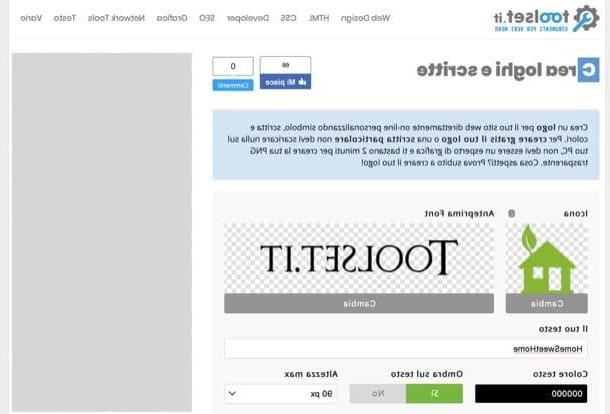
Toolset é mais um serviço online que sugiro que experimente, pois é gratuito, inclui inúmeras ferramentas que podem ser úteis para quem possui um site na Internet, funciona sem registo e é compatível com todos os navegadores. Uma das suas ferramentas mais interessantes é aquela que permite fazer logótipos, o que é muito simples de usar.
Para utilizá-lo, linkado a esta página, clique no botão Alterar localizado no quadro Icona, selecione um dos logotipos entre os disponíveis, escolhendo a categoria que mais lhe interessa (por exemplo, Computador o Construção) e escolha o logotipo que pretende usar. Repita a operação também para a fonte do logotipo: clique no botão Alterar colocado na correspondência da caixa fonte e escolha um na caixa que se abre.
Em seguida, digite o texto a ser incluído no logotipo no campo colocado sob o título Seu texto e mude a cor da escrita selecionando uma da paleta sob o texto Cor do texto. Em seguida, use as outras opções e menus suspensos disponíveis para ajustar a altura máxima do logotipo, a distância entre um ícone e outro, etc.
Assim que você estiver pronto para fazer isso, clique no botão Criar logotipo e, se ficar satisfeito com o resultado, clique no botão Baixar PNG, para concluir o download do arquivo de saída gerado pelo serviço.
Outras soluções para criar um logotipo profissional online
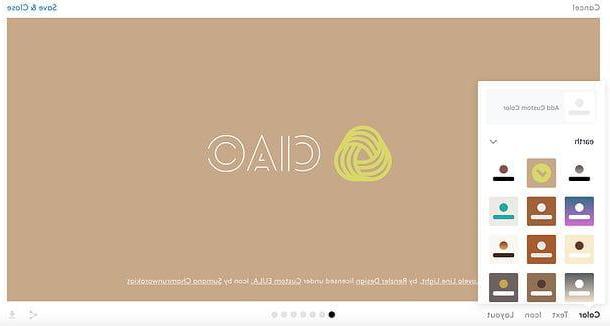
Há também outras soluções para criar um logotipo profissional online que merecem ser levados em consideração. Abaixo você encontrará alguns que podem ser úteis para você.
- Launchaco Logo Maker - é um aplicativo da Web que, como o próprio nome sugere, permite criar logotipos com alguma facilidade. O download dos logotipos é gratuito, mas seu uso depende das condições dos autores dos ícones e fontes utilizadas para sua criação.
- LogoGarden - é mais uma ferramenta online totalmente gratuita que permite criar logotipos online, a partir de símbolos e modelos prontos para usar. Infelizmente, ele só permite que você baixe uma versão de baixa resolução do logotipo criado, o que o torna adequado apenas para pequenos projetos.
- LogotypeMaker - é um serviço semi-gratuito que permite a criação de logotipos personalizáveis. Eu defino esta solução como semi-gratuita porque para baixar a versão de alta qualidade dos logotipos criados, você precisa se inscrever em uma assinatura Premium, que começa em € 1,99 / mês.
Se você quiser saber mais sobre esses e outros serviços para criar logotipos online, sugiro que dê uma olhada no guia que acabei de criar um link, porque você certamente o achará útil.
App para criar um logotipo profissional
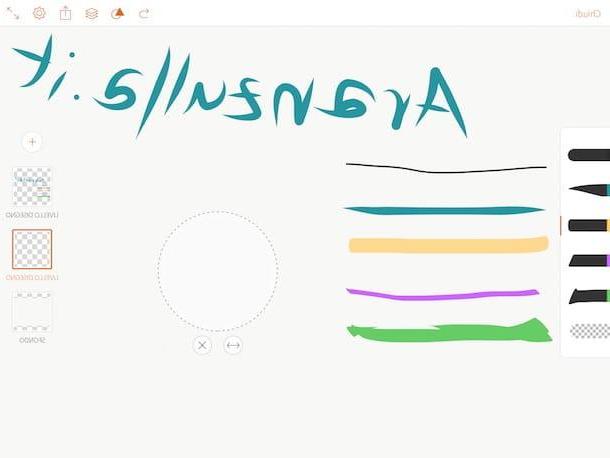
Gostaria de criar um logotipo diretamente de seu smartphone ou tablet? Então dê uma olhada no seguinte aplicativo para criar um logotipo profissional: Tenho certeza de que você encontrará a solução certa para você.
- Adobe Fresco (iOS / iPadOS) - trata-se de uma aplicação Adobe que, apesar de gratuita (pelo menos no seu uso básico, visto que o acesso a todas as funções requer compras na aplicação de 10,99 euros), integra um conjunto de pincéis vetoriais muito úteis para criando logotipos com uma certa simplicidade e rapidez.
- Logotipo da fundição (Android / iOS) - é um aplicativo caracterizado por uma interface muito intuitiva que o torna muito fácil de usar e que permite criar logotipos a partir de modelos predefinidos para serem personalizados ao seu gosto, o que o torna perfeito para armas de designers iniciantes .
- Logo Maker Plus (Android) - este aplicativo oferece a possibilidade de criar logotipos de uma forma bastante simples, permitindo adicionar ícones e gráficos para usar "on the fly".
- Logo Maker (iOS) - é considerado um dos melhores aplicativos para fazer logotipos em dispositivos móveis da Apple. Sua interface com atenção aos menores detalhes e um design decididamente minimalista tornam-no fácil de usar.
Para obter mais informações sobre como funcionam esses e outros aplicativos de criação de logotipos, sugiro que você dê uma olhada no guia que dediquei ao tema: Tenho certeza de que esta análise aprofundada também será útil para você.
Como criar um logotipo profissional











